Canon A430 grey: 1 Меню FUNC. / (Панорамный).
1 Меню FUNC. / (Панорамный).: Canon A430 grey
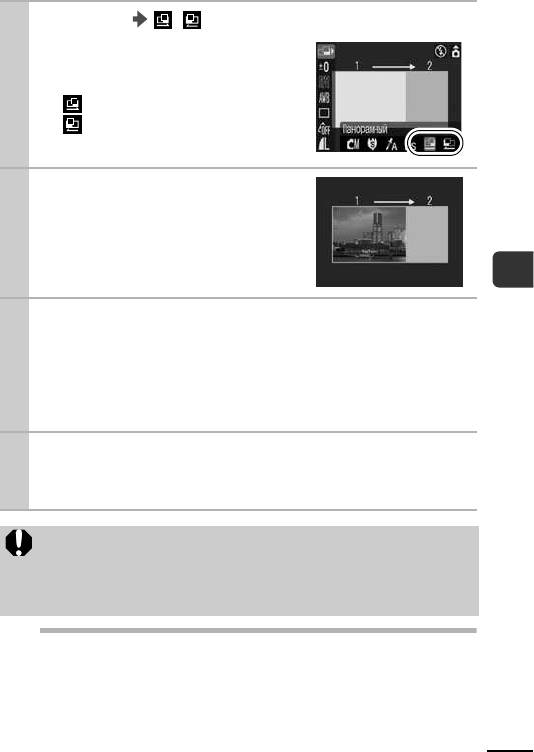
1 Меню FUNC. / (Панорамный).
См. Меню и настройки (стр. 21).
”Можно выбрать одно из указанных
ниже двух направлений съемки.
- По горизонтали слева направо
- По горизонтали справа налево
Снимите первый кадр
2
последовательности.
”Экспозиция и баланс белого
определяются и фиксируются
при съемке первого кадра.
Съемка
Скомпонуйте и снимите второй кадр так, чтобы он частично
3
перекрывался с первым.
”Для возврата к предыдущему изображению или повторной съемки
записанных изображений используйте кнопки v и w.
”Незначительные несоответствия в перекрывающихся частях кадров
можно устранить при сшивке кадров.
Повторите процедуру для дополнительных изображений.
4
”Последовательность может содержать максимум 26 изображений.
”После съемки последнего кадра нажмите кнопку FUNC./SET.
” Настройки для первого изображения применяются ко всем
последующим кадрам, начиная со второго.
” При съемке в панорамном режиме отображение изображений
на экране телевизора невозможно.
Для объединения изображений на компьютере используйте прилагаемую
программу PhotoStitch.
41
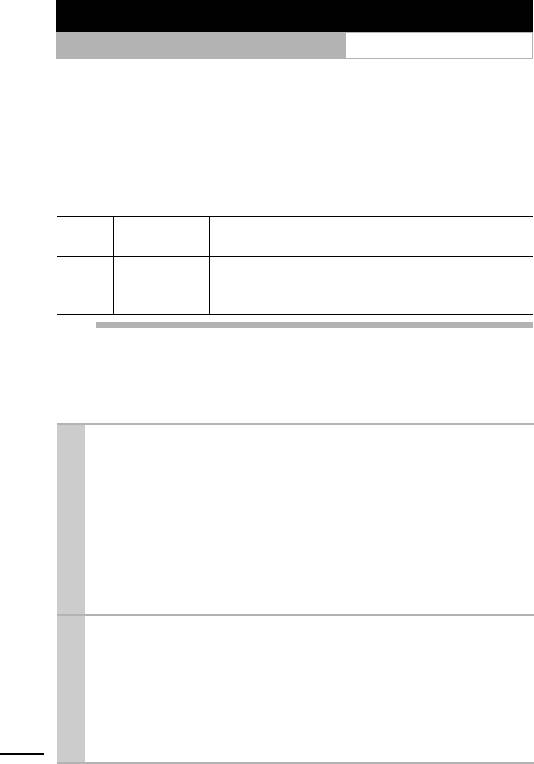
Съемка с изменением цветов
Режим съемки
Можно легко изменить цвета снимаемого изображения (фотографии или видео-
фильма), что позволяет создавать различные эффекты. Однако в определенных
условиях съемки изображение может выглядеть грубым или требуемый цвет
может не получиться. Перед съемкой важных объектов рекомендуется произвести
пробную съемку и проверить ее результаты. Установив при съемке фотографий
значение [Вкл.] для функции [Сохр. оригинал] (стр. 45), можно записывать как
измененное изображение, так и исходное, неизмененное изображение.
Акцентиров.
При съемке все цвета, кроме указанного на ЖК-мониторе,
цветом
преобразуются в черно-белые.
Замена цвета При съемке цвет, указанный на ЖК-мониторе, заменяется
на другой цвет. Указанный цвет может заменяться только
на один другой цвет.
В зависимости от режима специального сюжета, возможно увеличение
чувствительности ISO и, как следствие, увеличение шумов изображения.
Съемка в режиме «Акцентирование цветом»
Меню FUNC. (Акцентиров. цветом: фото)/
1
(Акцентиров. цветом: видео)
кнопка FUNC./SET
.
См. Меню
инастройки
(стр. 21).
Нажмите кнопку DISP.
2
”Камера переключается в режим ввода
цвета, и на монитор попеременно
выводятся исходное изображение
и изображение с акцентированием
цветом (с использованием ранее
заданного цвета).
42
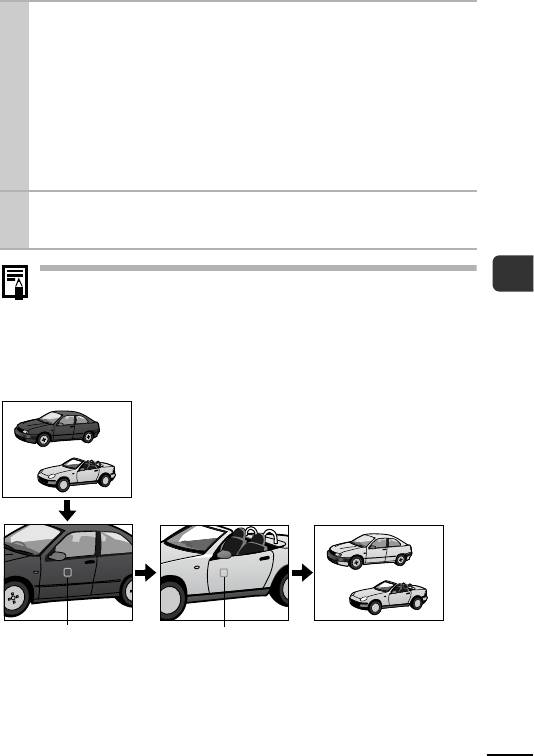
Направьте камеру таким образом, чтобы цвет, который
3
требуется сохранить, находился в центре ЖК-монитора,
и нажмите кнопку
v
.
”Можно задать только один цвет.
”Для задания диапазона сохраняемых цветов можно использовать
кнопки r и s.
-5: захватывается только цвет, который требуется сохранить.
+5:
захватываются также цвета, близкие к цвету, который требуется
сохранить.
Нажмите кнопку DISP.
4
”На этом настройка завершена.
” По умолчанию установлено акцентирование зеленым цветом.
Съемка
” При использовании вспышки после указания цвета результат
может отличаться от ожидаемого.
” Заданный для акцентирования цвет сохраняется даже после
выключения камеры.
Съемка в режиме «Замена цвета»
Исходный цвет
Требуемый цвет
(до замены)
(после замены)
43
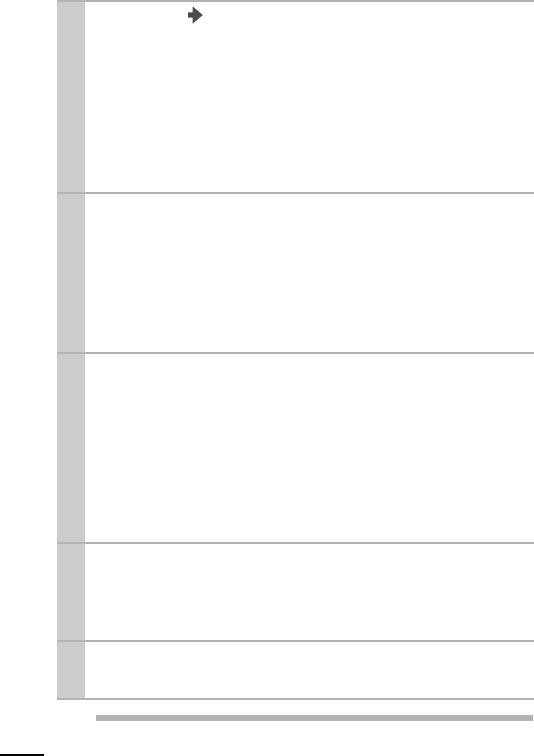
Меню FUNC. (Замена цвета: фото)/ (Замена цвета:
1
видео)
кнопка FUNC./SET
.
См. Меню
инастройки
(стр. 21).
Нажмите кнопку DISP.
2
”Камера переключается в режим
ввода цвета, и на монитор попеременно
выводятся исходное изображение и
изображение с замененным цветом
(с использованием ранее заданного
цвета).
Направьте камеру таким образом, чтобы цвет, который
3
требуется изменить, находился в центре ЖК-монитора,
и нажмите кнопку
v
.
”Можно задать только один цвет.
”Для задания диапазона изменяемых цветов можно использовать
кнопки r и s.
-5: захватывается только цвет, который требуется изменить.
+5: захватываются также цвета, близкие к цвету, который требуется
изменить.
Направьте камеру таким образом, чтобы в центре
4
ЖК-монитора находился требуемый цвет, и нажмите
кнопку
w
.
”Можно задать только один цвет.
Нажмите кнопку DISP.
5
”На этом настройка завершена.
” По умолчанию в режиме замены цвета зеленый цвет заменяется
на белый.
44

” При использовании вспышки после указания цвета результат может
отличаться от ожидаемого.
” Цвета, заданные в режиме замены цвета, сохраняются даже при
выключении камеры.
Сохранение исходных изображений
При съемке фотографий в режиме «Акцентиров. цветом» или «Замена
цвета» можно сохранять не только изображения с измененными
цветами, но и исходные изображения (до замены цвета).
Меню (Меню съемки) (Сохр. оригинал)
1
Вкл./Выкл.*.
См. раздел «Меню и настройки» (стр. 22).
”Если выбрано значение [Вкл.],
Съемка
изображения сохраняются
споследовательными
номерами файлов.
Исходное изображение
сохраняется в файл с меньшим
номером, а изображение, снятое в режиме «Акцентиров.
цветом» или «Замена цвета», – в файл с большим номером.
* Настройка по умолчанию
Если для параметра (Сохр. оригинал) задано значение [Вкл.]
- Во время съемки на ЖК-мониторе отображается только
изображение, преобразованное функцией «Акцентиров.
цветом» или «Замена цвета».
- Сразу после съемки на ЖК-мониторе отображается
изображение, снятое в режиме «Акцентиров. цветом» или
«Замена цвета». Будьте внимательны, так как при удалении
изображения на этом этапе будет одновременно удалено
и исходное изображение.
- Так как для каждого снятого кадра сохраняются два
изображения, на ЖК-мониторе отображается в два раза
меньшее количество оставшихся кадров, чем когда для
параметра (Сохр. оригинал) задано значение [Выкл.].
45
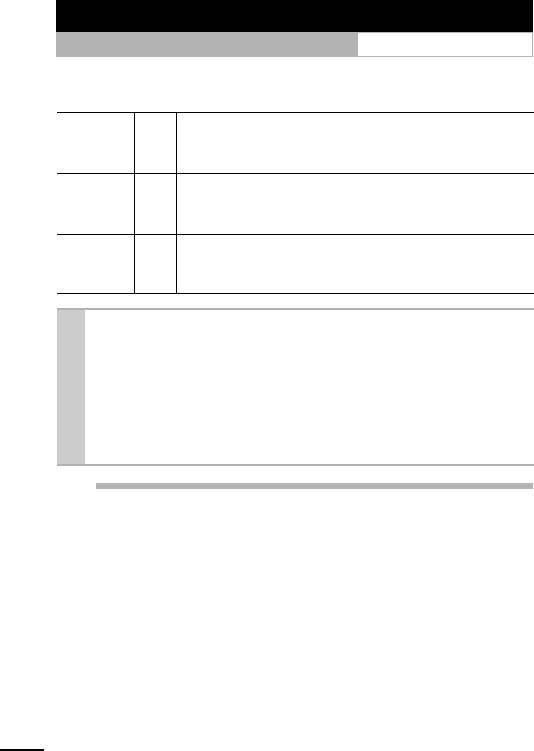
Переключение режимов фокусировки
Режим съемки
Рамка автофокусировки показывает область кадра, на которую фокусируется
камера. Выбор рамки автофокусировки производится следующими способами.
Камера обнаруживает объект и подсвечивает используемые
PowerShot
Вкл.
точки автофокусировки (из 9 возможных точек).
A430
Камера обнаруживает объект и подсвечивает используемые
PowerShot
Вкл.
точки автофокусировки (из 5 возможных точек).
A420
Камера фокусируется с использованием центральной рамки
¸
Выкл.
автофокусировки. Это удобно для обеспечения фокусировки
на конкретный участок объекта.
Меню (Меню съемки) (AiAF) [Вкл.]*/[Выкл.].
1
См. раздел
Меню и настройки (стр. 22).
”
Установка режимов (Фейерверк) и
(Дети&Дом. животные) невозможна.
* Настройка по умолчанию
” При использовании цифрового увеличения фокусировка
производится только по центральной точке автофокусировки.
”
Если включен ЖК-монитор, цвет рамки автофокусировки означает
следующее:
- Для AiAF задано значение [Вкл.]
• Зеленая рамка: Подготовка к съемке завершена (рамка
автофокусировки, обеспечившая наводку
на резкость)
• Нет рамки: Сложности с фокусировкой
- Для AiAF задано значение [Выкл.] (одна центральная рамка
автофокусировки)
• Зеленая рамка: Подготовка к съемке завершена
• Желтая рамка: Сложности с фокусировкой
46

Съемка объектов, неподходящих для
автофокусировки (Фиксация фокусировки)
Режим съемки
Фокусировка на объекты может быть затруднена в следующих случаях:
”при съемке объектов с очень низкой контрастностью относительно окружения;
”при съемке сюжетов, содержащих близкие и удаленные объекты;
”
при съемке очень ярких объектов в центре кадра;
”при съемке быстро движущихся объектов;
”
при съемке объектов сквозь стекло. Для снижения вероятности появления
бликов, вызванных отраженным от стекла светом, во время съемки располагайте
камеру как можно ближе к стеклу.
Наведите центр видоискателя или центр рамки автофо-
1
кусировки на ЖК-мониторе на объект, расположенный
Съемка
на том же расстоянии от камеры, что и основной объект.
2
Нажмите наполовину кнопку спуска затвора.
Не отпуская кнопку, выберите требуемую композицию
3
кадра и полностью нажмите кнопку затвора.
При использовании фиксации фокусировки с включенным ЖК-монитором
рекомендуется в меню (Меню съемки) установить для параметра
[AiAF] значение [Выкл.] (стр. 24), чтобы камера фокусировалась
с использованием только центральной рамки автофокусировки.
Переключение режимов замера экспозиции
Режим съемки
Меню (Меню съемки) (Экспозамер) / / .
1
См. раздел Меню и настройки (стр. 22).
47
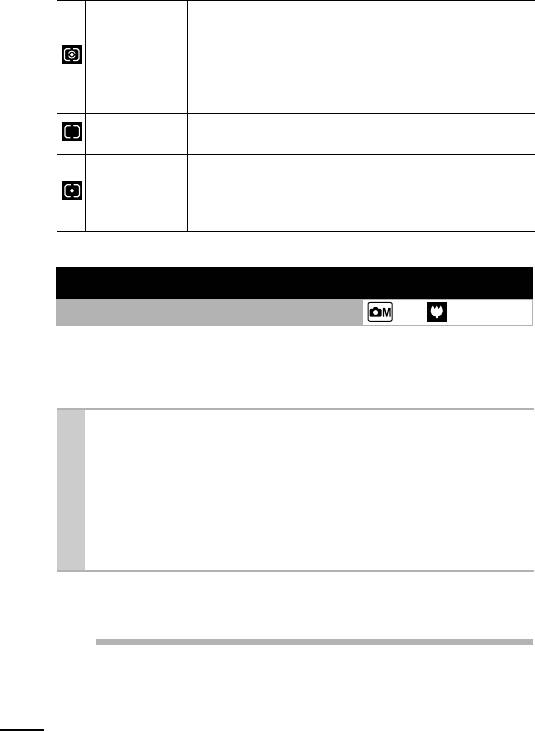
Способы замера экспозиции
Подходит для стандартных условий съемки, включая сцены
в контровом свете. Для измерения экспозиции изображение
разбивается на несколько зон. Камера оценивает сложные
Оценочный
условия освещения, такие, как положение объекта, яркость,
прямой и контровой свет, и устанавливает правильную
экспозицию для основного объекта съемки.
Замер экспозиции усредняется по всему кадру, однако
Усредненный
центральная область учитывается с большим весом.
Замер производится в пределах рамки точечного замера
Точечный
в центре ЖК-монитора. Используйте эту установку, если
замер
требуется установить экспозицию для объекта в центре
монитора.
Настройка компенсации экспозиции
Режим съемки
Компенсацию экспозиции следует использовать для предотвращения получения
слишком темного объекта при контровом свете или при съемке на ярком фоне,
либо во избежание получения слишком ярких огней на ночных снимках.
Меню FUNC. * (Компенсация экспозиции).
1
См. Меню и настройки (стр. 21).
”Кнопкой v или w настройте
компенсацию экспозиции
и нажмите кнопку FUNC./SET.
* Установка по умолчанию.
Отмена компенсации экспозиции
Восстановите для компенсации экспозиции значение [0].
В режимах (Акцентиров. цветом) и (Замена цвета) компенсация
экспозиции невозможна.
48
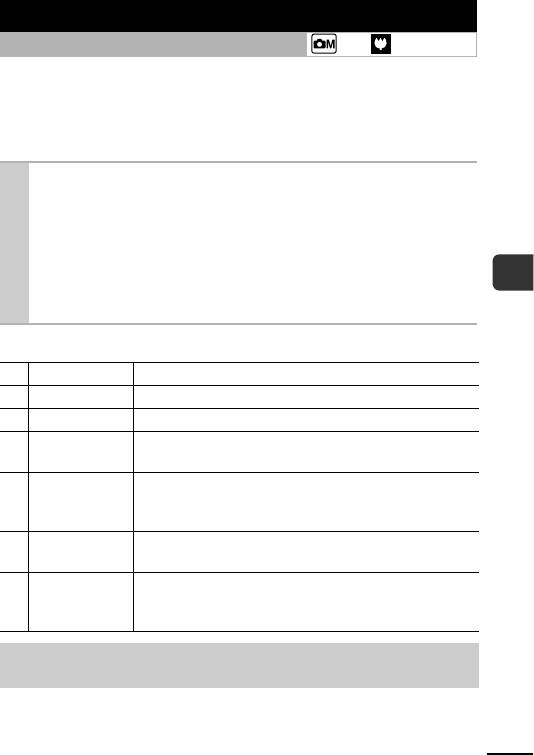
Настройка цветовых оттенков (баланс белого)
Режим съемки
Обычно настройка баланса белого (Авто) обеспечивает оптимальный
баланс белого. Если настройка (Авто) не обеспечивает естественной
цветопередачи, измените настройку баланса белого в соответствии с типом
источника освещения.
Меню FUNC. * (Авто).
1
См.
Меню и настройки (стр. 21).
”Кнопкой v или w выберите настройку
баланса белого и нажмите кнопку
FUNC./SET.
Съемка
* Установка по умолчанию.
Настройки баланса белого
Авто
Установки автоматически выбираются камерой
Дневной свет
Для съемки вне помещения в солнечный день
Облачно
Для съемки в облачную погоду, в тени, в сумерках
Для съемки с освещением лампами накаливания или
Накаливания
3-волновыми флуоресцентными лампами колбового типа
Для съемки с освещением флуоресцентными лампами
Флуоресцент
с тепло-белым, холодно-белым или тепло-белым (3-волновым)
светом
Для съемки с освещением лампами дневного света или
Флуоресцент H
3-волновыми флуоресцентными лампами дневного света
Для съемки с данными оптимального баланса белого,
Ручной
сохраненными в камере по белому объекту, например
белой бумаге или ткани
Если выбран фотоэффект (Сепия) или (Ч/Б), настройка этого
параметра невозможна.
49
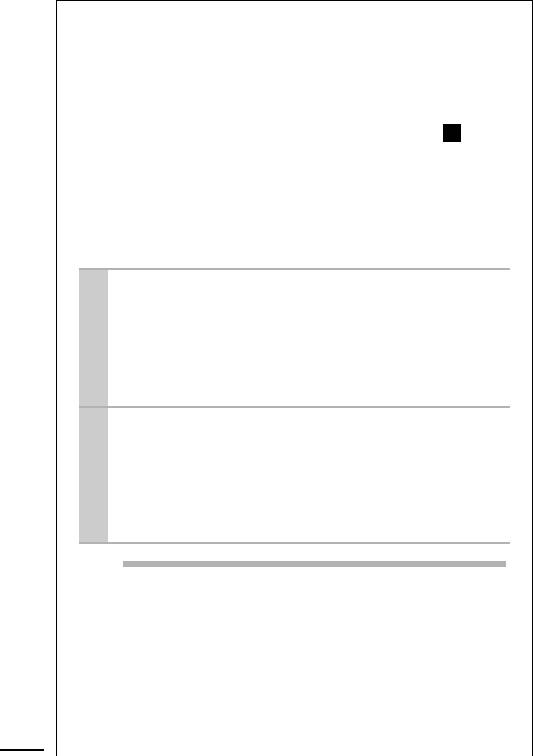
Использование пользовательского баланса белого
Для достижения оптимальных результатов можно установить пользо-
вательский баланс белого, замерив его камерой, наведенной на объект
(например на лист белой бумаги или белую ткань), который требуется
использовать в качестве стандарта белого цвета.
В частности, используйте данные пользовательского баланса белого
при съемке в указанных ниже ситуациях, в которых в режиме (Авто)
возможна неправильная установка баланса белого:
”при съемке крупным планом;
”
при съемке объектов с одним преобладающим цветом (например
небо, море или лес
);
”при съемке с особыми источниками освещения (например
со ртутными лампами).
Меню FUNC. (Авто)
1
(Ручной).
См.
Меню и настройки (стр. 21).
Наведите камеру на лист белой бумаги или белую ткань
2
и нажмите кнопку MENU.
”При использовании ЖК-монитора убедитесь, что белое
изображение полностью заполняет центральную рамку.
При использовании оптического видоискателя убедитесь,
что заполнено все поле зрения.
” Перед установкой пользовательского баланса белого реко-
мендуется установить режим съемки (Ручной) и нулевую
компенсацию экспозиции (±0).
Правильное значение баланса белого не может быть получено
при неправильной установке экспозиции (изображение
может получиться полностью черным или белым).
” Производите съемку с теми же установками, что и при регис-
трации данных баланса белого. Если установки различаются,
может быть установлен неоптимальный баланс белого.
Особенно важно сохранять перечисленные ниже установки.
50
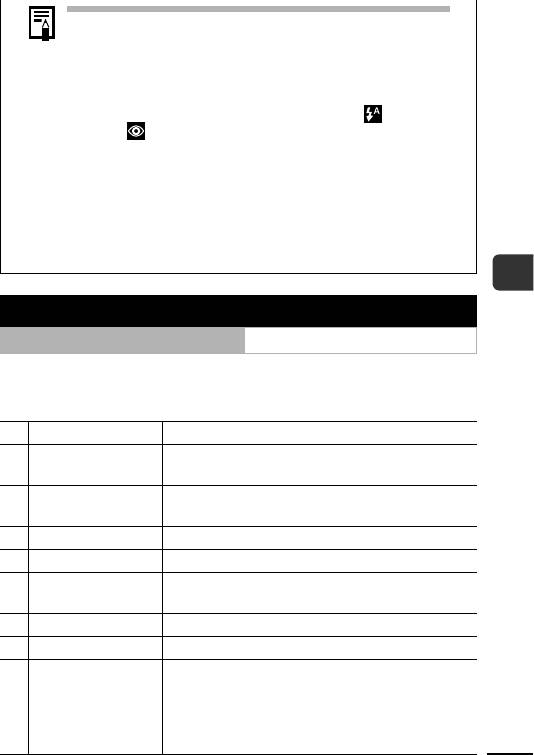
- Чувствительность ISO
- Вспышка
Рекомендуется установить для вспышки режим «Включена»,
«Включена (с уменьшением эффекта «красных глаз») или
«Выключена». Если при регистрации данных баланса белого
сработала вспышка, установленная в режим (Авто)
или (Авто с уменьшением эффекта «красных глаз»),
то убедитесь, что вспышка сработала и при съемке кадров.
” Так как регистрация данных баланса белого в режиме съемки
панорам невозможна, заранее установите баланс белого
до выбора в меню FUNC. режима [Панорамный].
” Записанная установка пользовательского баланса белого
сохраняется в камере даже при восстановлении установок
по умолчанию (стр. 28).
Съемка
Съемка в режиме «Мои цвета»
Режим съемки
Перед съемкой можно изменить общее настроение изображения.
Настройки «Мои цвета»
Откл. эффекты
Обычная запись.
Увеличивает контрастность и насыщенность цветов
Яркий
для записи ярких изображений.
Понижает контрастность и насыщенность цветов для
Нейтральный
записи нейтральных оттенков.
Сепия
Запись в оттенках сепии.
Ч/Б
Запись черно-белого изображения.
Позволяет получить насыщенные естественные цвета,
Имитация слайда
как при съемке на пленку для слайдов.
Осветлить тон кожи*
Оттенки телесных цветов становятся более светлыми.
Затемнить тон кожи*
Оттенки телесных цветов становятся более темными.
Настройка контрастности, резкости и насыщенности,
а также баланса красного, зеленого, синего и телесных
Ручная настройка
цветов*. Служит для тонкой корректировки, например,
чтобы сделать синие цвета более насыщенными или
цвет лица более ярким.
* Могут также измениться телесные цвета других объектов, а не только людей.
51
Кроме того, результат зависит от цвета кожи и может отличаться от ожидаемого.
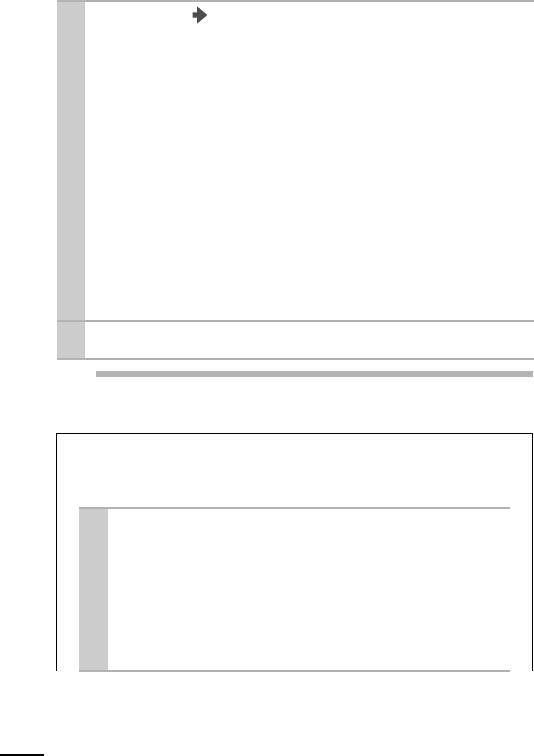
Меню FUNC. * (Откл. эффекты).
1
См.
Меню и настройки (стр. 21).
”Выберите режим «Мои цвета» кнопкой
v или w.
”Для выбора варианта (Ч/Б) выберите
вариант * (Сепия) и нажмите кнопку
MENU. При повторном нажатии кнопки
MENU вновь отображается вариант
(Сепия).
”Режим
Установите камеру в режим ручной настройки и начните съемку
(см. ниже).
”Другие режимы, кроме
Нажмите кнопку FUNC./SET для возврата на экран съемки и начала
съемки.
* Установка по умолчанию.
Произведите съемку.
2
При некоторых настройках увеличивается чувствительность ISO, что
может приводить к повышению шумов на изображении.
Установка камеры в режим ручной настройки
Перед съемкой можно настроить контрастность, резкость, насыщен-
ность, а также баланс красного, зеленого, синего или телесных цветов.
(Ручная настройка) кнопка MENU.
1
См. раздел «Меню и настройки» (стр. 22).
52
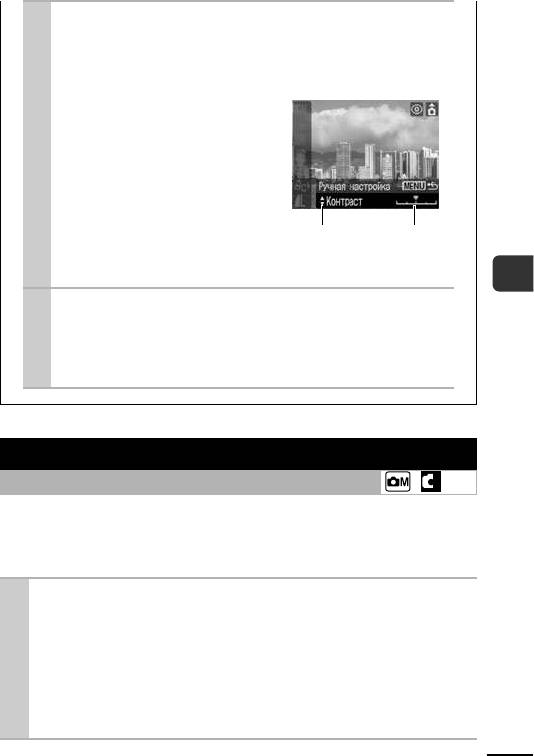
Кнопкой
r
или
s
выберите пункт [Контраст], [Резкость],
2
[Насыщенность], [Красный], [Зеленый], [Синий] или
[Тон кожи], затем кнопкой
v
или
w
настройте цветовой
баланс.
”
Отображаются измененные цвета.
Выберите
Настройте
настраива-
выбранный
емый пункт.
пункт.
Съемка
Нажмите кнопку FUNC./SET.
3
”На этом настройка завершена.
”Если на этом этапе нажать кнопку MENU, производится возврат
на экран, на котором выбирался режим «Мои цвета».
Настройка чувствительности ISO
Режим съемки
Чувствительность ISO следует увеличивать, если требуется снизить влияние
сотрясения камеры, выключить вспышку во время съемки при недостаточной
освещенности или использовать малую выдержку затвора.
Меню FUNC. * (Чувствительность ISO)
1
См.
Меню и настройки (стр. 21).
”Кнопкой v или w выберите чувствитель-
ность ISO и нажмите кнопку FUNC./SET.
”Установка «АВТО» обеспечивает выбор
оптимальной чувствительности.
* Установка по умолчанию.
53
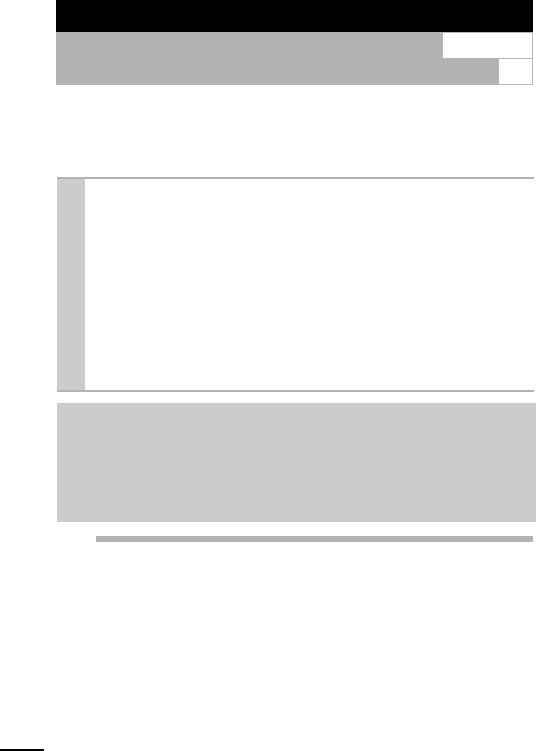
Установка функции автоповорота
Режим съемки
Режим воспроизведения
Камера оснащена интеллектуальным датчиком ориентации, определяющим
ориентацию снятого изображения при вертикальном положении камеры
и автоматически поворачивающим изображение для правильного просмотра
на мониторе.
Меню (Настройка) (Автоповорот) [Вкл.]*/[Выкл.].
1
См. раздел Меню и настройки (стр. 22).
”Если для функции автоматического
поворота задано значение [Вкл.] и ЖК-
монитор установлен в режим подробной
индикации, на мониторе отображается
символ (обычное положение),
(правый край внизу) или (левый край
внизу).
* Настройка по умолчанию
” Эта функция может работать неправильно, если камера направлена
точно вниз или вверх. Убедитесь, что стрелка показывает в
правильном направлении. Если нет, отключите функцию автоповорота.
” Даже при включенной функции автоповорота ориентация изображе-
ний, загруженных в компьютер, зависит от программного обеспечения,
используемого для загрузки.
”
Если во время съемки камера находится в вертикальном положении,
интеллектуальный датчик ориентации считает, что верхний край камеры –
это «верх», а нижний край камеры – «низ». Затем настраиваются опти-
мальный баланс белого, экспозиция и фокус для съемки в вертикальном
положении. Эта функция работает независимо от того, включена ли
функция автоповорота.
” Функцию автоповорота можно задавать раздельно для режимов
съемки и режимов воспроизведения.
- Если во время съемки включена функция автоповорота, при
съемке кадра записывается положение камеры. Затем в режиме
воспроизведения изображение автоматически поворачивается
в соответствии с ориентацией камеры во время съемки.
54
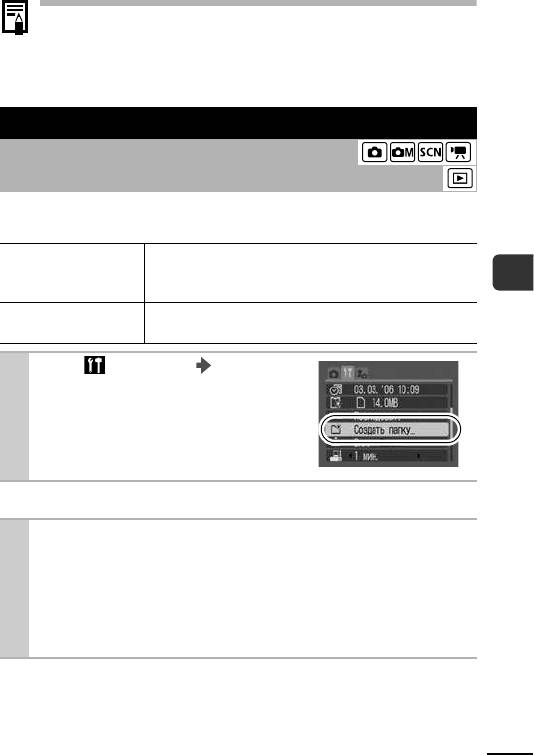
- Если в режиме воспроизведения для функции автоповорота
задано значение [Вкл.], изображения поворачиваются в правильную
ориентацию на ЖК-мониторе независимо от ориентации камеры
во время съемки.
Создание папки для записи изображений (Папка)
Режим съемки
Режим воспроизведения
В любой момент можно создать новую папку, и снимаемые изображения
будут автоматически записываться в эту папку.
При последующей съемке изображений создается новая
Создать новую папку
папка. Для создания дополнительной папки установите
еще один флажок.
Съемка
Для создания новой папки при последующей съемке после
Авт. создание
заданной даты и времени укажите эти дату и время (стр. 56).
Меню (Настройка)
1
(Создать папку).
См. раздел Меню и настройки (стр. 22).
Создание папки при следующей съемке
Установите флажок у пункта
2
[Создать новую папку]
кнопка MENU.
”На ЖК-мониторе отображается
символ . После создания новой
папки этот символ исчезает.
55
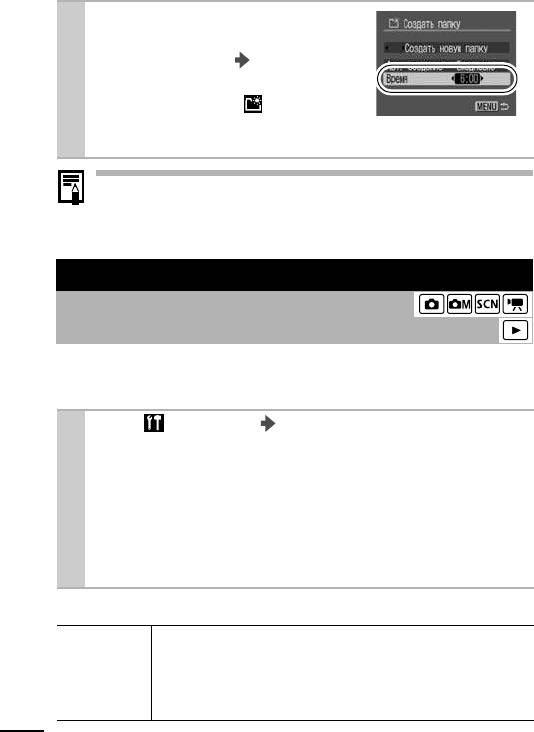
Задание даты или времени для автоматического создания папки
Кнопкой
v
или
w
выберите день
2
в параметре [Авт. создание] и время
в параметре [Время]
кнопка MENU
.
”При наступлении заданного времени
отображается символ . После
создания новой папки этот символ
исчезает.
В одной папке можно сохранить максимум 2000 изображений. После
съемки этого количества изображений автоматически создается новая
папка.
Сброс номеров файлов
Режим съемки
Режим воспроизведения
Снимаемым изображениям автоматически присваиваются номера файлов.
Можно выбрать метод присвоения номеров файлов.
Меню (Настройка) (Нумер. файлов)
1
[Автосброс]/[Последоват.].*
См. раздел
Меню и настройки (стр. 22).
* Установка по умолчанию.
Функция сброса номеров файлов
Следующему изображению присваивается номер, на единицу
больший номера последнего записанного изображения. Это удобно
Последоват.
для хранения всех изображений в одном месте на компьютере, так
как позволяет избежать дублирования имен файлов при смене папок
или карт памяти.*
56
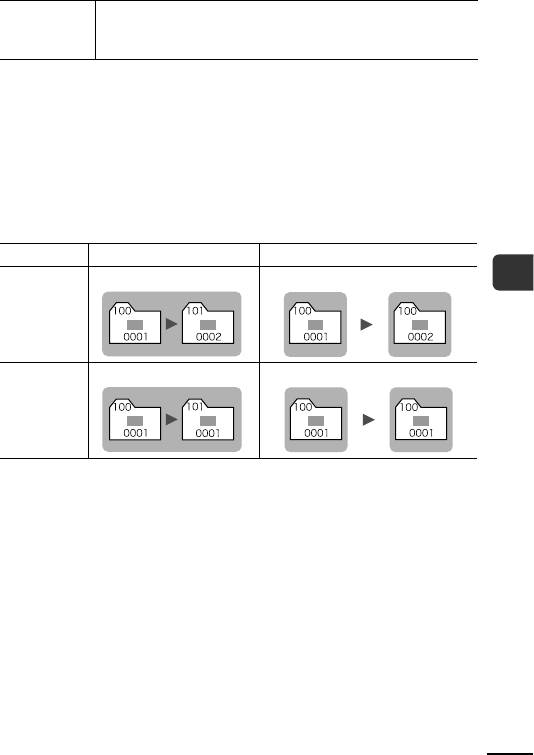
Для номера изображения и номера папки восстанавливаются
Автосброс
начальные значения (100-0001).* Это удобно для хранения
изображений в соответствующих папках.
* При использовании чистой карты памяти. Если используется карта памяти с уже
записанными данными, 7-значный номер последней записанной папки и изображения
сравнивается с последним номером на карте памяти, после чего номера новых изобра-
жений назначаются на основе большего из этих двух значений.
Номера файлов и папок
Записанным изображениям назначаются последовательные номера файлов
в диапазоне от 0001 до 9999, а папкам назначаются номера в диапазоне
от 100 до 999. В одной папке можно сохранить максимум 2000 изображений.
Создана новая папка Карта памяти заменена на другую
Карта памяти 1 Карта памяти 1 Карта памяти 2
Съемка
Последоват.
Карта памяти 1 Карта памяти 1 Карта памяти 2
Автосброс
”При недостатке свободного места изображения могут сохраняться в новой
папке, даже если общее количество изображений в папке менее 2000, так
как изображения следующих типов всегда записываются вместе в одну папку:
- изображения, снятые в режиме непрерывной съемки;
- изображения, снятые в режиме автоспуска (ручной);
- изображения, снятые в панорамном режиме;
- фотографии, снятые в режиме Акцентиров. цветом/Замена цвета (если
для параметра [Сохр. оригинал] задано значение [Вкл.]).
”При наличии папок с совпадающими номерами или изображений с одина-
ковыми номерами в одной папке воспроизведение изображений невозможно.
”Информацию о структуре папок и о типах изображений см. во
Вводном
руководстве по программному обеспечению
.
57
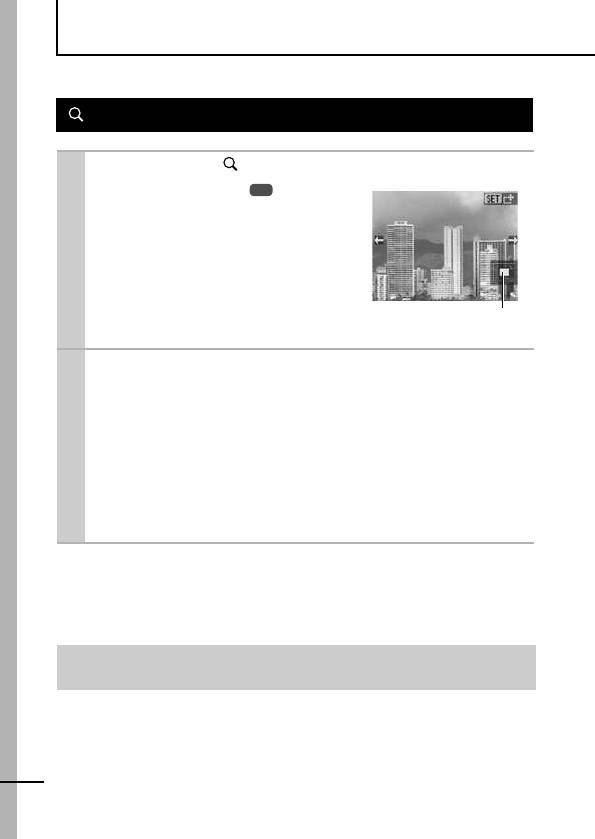
Воспроизведение/стирание
å См.
Руководство по основным операциям, (стр. 10).
Увеличение изображений
Нажмите кнопку .
1
”Отображаются символ и
увеличенная область изображения.
”Коэффициент увеличения можно
изменить кнопкой r или s.
”Изображение могут увеличиваться
приблизительно в 10 раз.
Приблизительное положение
увеличенной области
Для перемещения по изображению нажмите кнопку
2
FUNC./SET и используйте кнопки v, w, r и s.
”Отображается символ .
”При повторном нажатии кнопки FUNC./SET камера переключается
в режим перехода между изображениями и отображается символ
. С помощью кнопки v или w можно перейти к следующему
или предыдущему изображению с тем же коэффициентом увеличения.
Режим перехода между изображениями отменяется повторным
нажатием кнопки FUNC./SET.
Отмена увеличения
Нажмите рычаг зуммирования в направлении s. (Увеличение можно также
немедленно отменить, нажав кнопку MENU или нажав кнопку FUNC./SET
и удерживая ее нажатой не менее 1 с.)
Увеличение кадров из видеофильмов и изображений, воспроизводимых
в индексном режиме, невозможно.
58
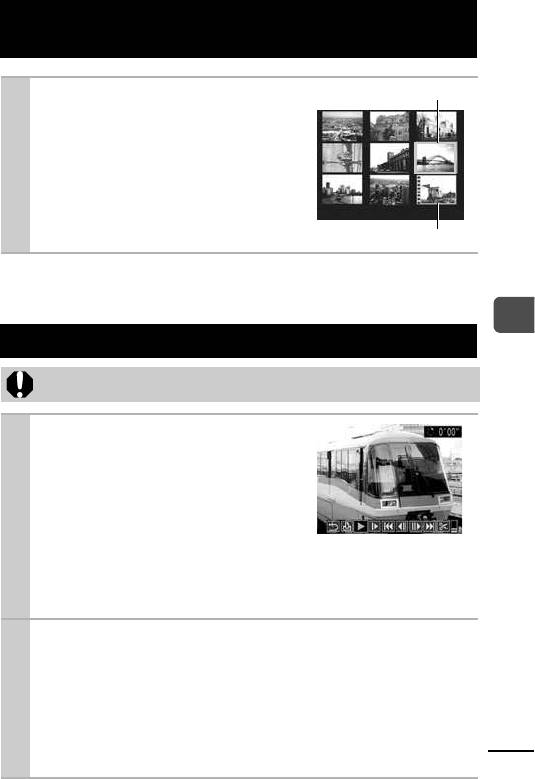
Одновременный просмотр 9 изображений
(Индексный режим)
Для отображения изображения
Выбранное изображение
1
нажмите кнопку FUNC./SET и удер-
живайте ее нажатой не менее 1 с.
”Индексный режим позволяет одно-
временно просматривать до девяти
изображений.
”Выбор изображений производится
кнопками v, w, r и s.
Видео
Возврат в режим воспроизведения одиночного изображения
Нажмите кнопку FUNC./SET и удерживайте ее нажатой не менее 1 с.
Воспроизведение/стирание
Просмотр видеофильмов
В индексном режиме воспроизведение видеофильмов невозможно.
Выведите на экран видеофильм,
1
затем нажмите кнопку FUNC./SET.
”Видеофильмы помечаются
значком .
Громкость
(Настраивается
кнопками r и s)
2
Выберите (Воспроизведение) и нажмите кнопку FUNC./SET.
”
При нажатии кнопки
FUNC./SET
во время воспроизведения видеофильма
воспроизведение приостанавливается. Оно возобновляется при повторном
нажатии этой кнопки.
”После завершения видеофильма воспроизведение останавливается
и отображается последний кадр. Для отображения панели управления
видеофильмом нажмите кнопку FUNC./SET.
59
Оглавление
- 1 Нажмите кнопку DISP.
- 1 Меню (Настройка)
- 1 Меню (Настройка) (Формат) кнопка FUNC./SET.
- 1 Меню FUNC. (Режим драйва) .
- 1 Меню FUNC. / (Панорамный).
- 1 Выберите
- 3 Выберите (Сохранение) и нажмите кнопку FUNC./SET.
- 3 Выберите (Запись) и нажмите кнопку FUNC./SET.
- 2 Выберите [OK] и нажмите кнопку FUNC./SET.
- 1 Меню
- 2 Кнопкой v или w выберите [OK] и нажмите кнопку FUNC./SET.
- 2 Выберите [Заказ] и нажмите кнопку FUNC./SET.
- 1 Убедитесь, что камера выключена. 2 Извлеките держатель элемента
- 1 Подсоедините кабель питания






